
PS 마술봉으로 사진 잘라내는 방법
먼저 모두 준비하세요 Ps 캔버스에 그림을 넣고 툴바에서 마술봉 도구를 선택하세요
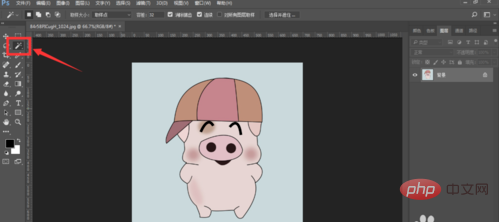
마술봉 도구를 선택한 후, 거기에 가장 왼쪽 위치는 더하기 또는 빼기입니다. 공차가 클수록 선택할 수 있는 색상 범위가 넓어지고, 공차가 작을수록 더 많은 색상을 선택할 수 있습니다.
#🎜🎜 #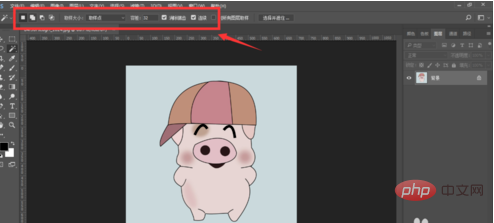 사진에서 하나 또는 비슷한 색상을 원할 경우 사진과 같이 클릭하여 선택하세요.
사진에서 하나 또는 비슷한 색상을 원할 경우 사진과 같이 클릭하여 선택하세요.
#🎜🎜 #이미지만 원하고 색상이 여러 가지인데 배경색이 비교적 단일한 경우에는 그림과 같이 마술봉 도구를 사용하여 배경 레이어를 클릭합니다. 사진, 이제 배경 레이어가 선택되었습니다 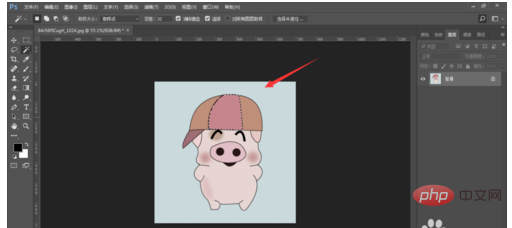 #🎜🎜 #
#🎜🎜 #
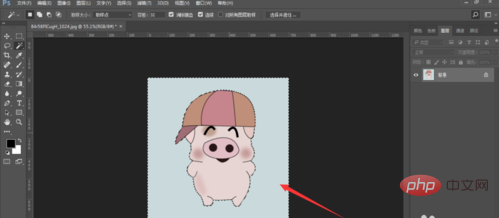

위 내용은 PS Magic Wand로 사진 잘라내는 방법의 상세 내용입니다. 자세한 내용은 PHP 중국어 웹사이트의 기타 관련 기사를 참조하세요!